Pagkatapos mag-upgrade sa Windows 10, posibleng wala kang naka-install na pinakabagong driver ng audio. Ang problema sa driver ng audio ay maaaring maging sanhi ng tunog na hindi gumagana.
Sa kasong ito, kailangan mong i-update ang driver ng audio. Maaari mong i-update ang driver nang manu-mano o awtomatiko. Magbasa at hanapin kung paano i-update ang driver nang mabilis at madali.
Upang suriin ang katayuan ng driver ng audio, pumunta sa Device Manager . Kung makakita ka ng dilaw na marka sa tabi ng device tulad ng ipinapakita ng larawan sa ibaba, nagkakaroon ng problema ang driver ng device.

Mayroong tatlong mga paraan na maaari mong gamitin upang i-update ang driver ng audio sa Windows 10.
Paraan 1: I-update ang Driver sa pamamagitan ng Device Manager
Sundin ang mga hakbang na ito: 1. Sa Device Manager, i-right-click ang device at piliin I-update ang Driver Software...
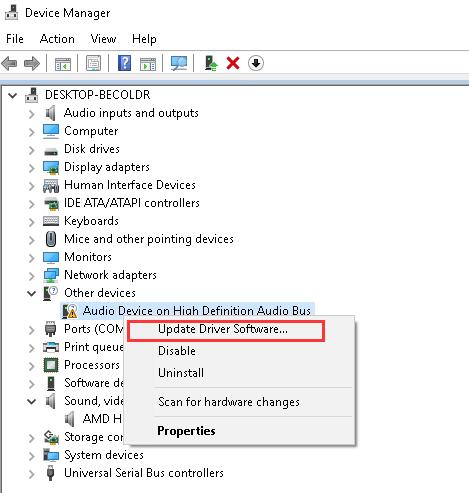
2. Piliin Awtomatikong maghanap para sa na-update na software ng driver . Pagkatapos ay awtomatikong hahanapin at i-install ng Windows ang bagong driver.
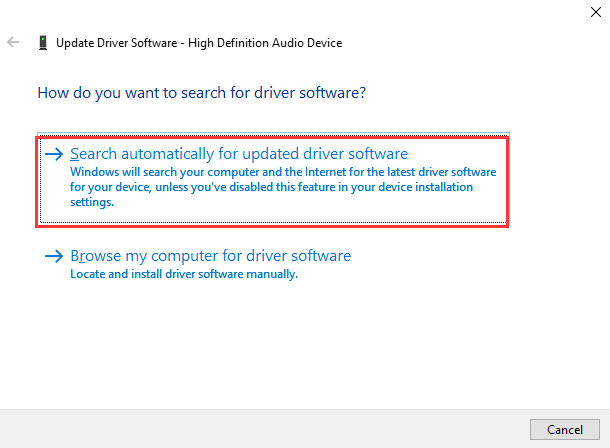
Paraan 2: I-download at I-install ang Driver mula sa Mga Tagagawa
Maaaring maging mas madali ang pag-update ng driver sa pamamagitan ng Device Manager, ngunit maaaring mabigo ang Windows na magbigay ng bagong driver. Sa kasong ito, maaari kang maghanap at mag-download ng pinakabagong driver ng audio mula sa mga tagagawa.
Maaari kang pumunta sa website ng manufacturer ng PC o sa website ng audio card para tingnan ang pinakabagong audio driver para sa Windows 10. Kung gumagamit ka ng branded na computer, inirerekomenda na pumunta muna sa website ng manufacturer ng PC, dahil maaari nilang i-customize ang driver .
Bago ka magsimula, tiyaking alam mo ang modelo ng PC o ang modelo ng device at ang partikular na operating system na iyong ginagamit (Tingnan ang Paano Mabilis na Kumuha ng Bersyon ng Operating System ).
Paraan 3: I-update ang Driver Gamit Madali ang Driver
Kung nahihirapan kang mag-download ng mga driver nang manu-mano, maaari mong gamitin ang Driver Easy upang matulungan ka.
Maaaring i-scan ng Driver Easy ang iyong computer sa loob ng ilang segundo at makita ang lahat ng mga driver ng problema, pagkatapos ay bigyan ka ng mga bagong driver. Mayroon itong Libreng bersyon at Propesyonal na bersyon. Ang parehong mga bersyon ay maaaring gamitin upang i-update ang mga driver. Ngunit sa Propesyonal na bersyon, makakakuha ka ng mas mataas na bilis ng pag-download at masisiyahan ka sa mga kumpletong feature, kasama ang feature na Update All, na nagbibigay-daan sa iyong i-update ang lahat ng driver sa isang click lang. Higit sa lahat, masisiyahan ka sa libreng suporta ng ekspertong tech. Maaari kang humingi sa amin ng karagdagang tulong tungkol sa anumang mga problema sa pagmamaneho. Nag-aalok ang Driver Easy ng 30-araw na patakaran sa refund. Kung hindi ka nasisiyahan sa Propesyonal na bersyon, humingi lamang ng buong refund.
Sa Madali ang Driver Propesyonal na bersyon, para i-update ang audio driver, ang kailangan mo lang gawin ay i-click ang iyong mouse ng 2 beses.
1. I-click I-scan ngayon pindutan. Pagkatapos ay i-scan ng Driver Easy ang iyong computer sa loob ng ilang segundo at agad na magbibigay ng bagong audio driver.
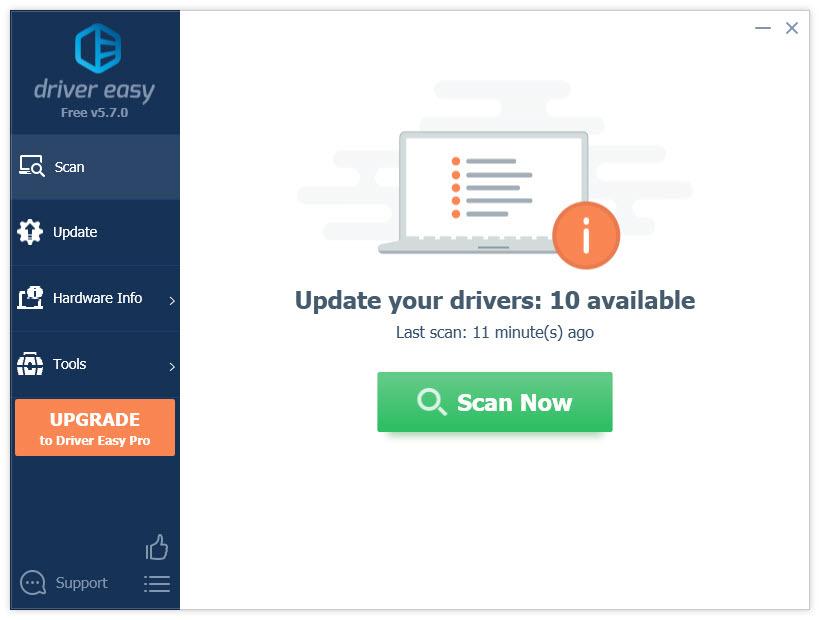
2. I-click Update pindutan. Pagkatapos ay awtomatikong mai-download at mai-install ang driver. Bilang kahalili, maaari mong i-click ang pindutang I-update ang Lahat upang i-download at i-install ang lahat ng mga driver nang sabay-sabay.
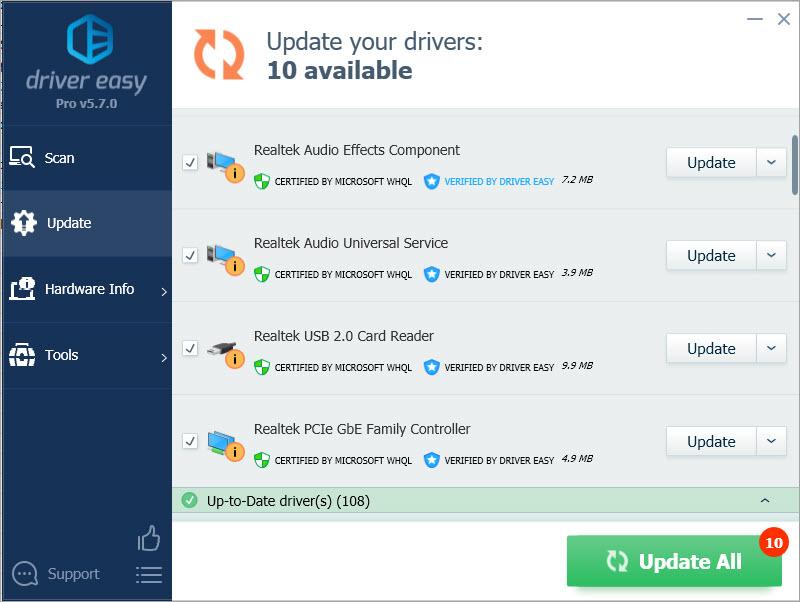

![[SOLVED] Patuloy na nag-crash ang Lunar Client sa PC](https://letmeknow.ch/img/program-issues/57/lunar-client-keeps-crashing-pc.jpg)
![[SOLVED] Patuloy na Pag-crash ng Rogue Company sa PC](https://letmeknow.ch/img/program-issues/41/rogue-company-keeps-crashing-pc.jpg)
![[SOLVED] Pathfinder: Ang Galit ng Matuwid ay patuloy na bumabagsak](https://letmeknow.ch/img/knowledge/51/pathfinder-wrath-righteous-keeps-crashing.jpg)


